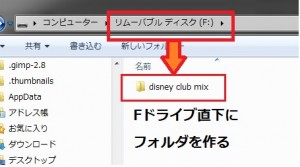BMW 320d F30系では、音楽を楽しむ手段がいくつかありまして、そのうちのCD録音は前に紹介しました。
過去記事 ⇒ MusicコレクションにCDを録音してみた
今回は、USBフラッシュメモリを介してMP3をiDriveに保存する方法、再生する方法、フォルダをリネームする方法を紹介します。
保存する方法
まず、USBフラッシュメモリにMP3を保存します。最初は、USBメモリのドライブ直下にMP3を保存しました。
今回使ったフラッシュメモリはこれです!新車購入記念品、2GBのBMW特製USBフラッシュメモリ!ちっちゃい!
これをセンターアームレスト内のUSBインターフェースに差し込みます。狭いので奥までちゃんと入ったのか感触が分かりにくい…
次に、iDriveで「マルチメディア」→「外部機器」と選択していきます。そうすると、選択肢「USB」がアクティブになっていますので、それを選択。
そうすると、再生画面になります。再生画面の左側にアイコンが並んでいまして、フロッピーディスクの形をしたアイコンを選択(「新しい音楽のインポート」というコメントが出ます)すると、保存が開始されます。
保存はあっという間に終わります。
再生する方法
再生したい場合は、
「マルチメディア」⇒「Musicコレクション」⇒「トラック検索」
⇒「フォルダ検索」
で、フォルダ一覧が出てきますが、その中に「USB1」って名前で入ります。
これをクリックすると、USBに入れていた曲が出てきます。
…ただ、フォルダ名「USB1」を名前変更しないと、後から分からなくなりますよね。めんどくさいなあ。
という事で、別パターンをテスト。
最初のパターンは、USBフラッシュメモリのドライブ直下にMP3をそのまま入れました。今度のパターンは、USBメモリのドライブ直下にフォルダを作り、その中にMP3を保存。
これで何を検証したかったかというと、フォルダ名がそのままiDriveに保存されると、リネームする手間が省けてうれしいなということです。
さて!結果は?

「USB2」ができました笑。大変残念な結果です…
フォルダーをリネームする方法
というわけで、リネームしていきます。リネームは、リネームしたいフォルダにカーソルを重ねておいて、右にiDriveのコントローラを倒します。 そうすると、「アルバム名変更」ができるようになります。あとは、文字入力のやり方に沿ってリネームするだけです。
無事フォルダ名を変えることができました!

レンタルCDからMP3化したものなどは、こうやって車内で楽しむことができますね。
しかし、我ながら節操のないMusicコレクションだなあ…